- การประทับวันที่อาจค่อนข้างน่ารำคาญ แต่มีวิธีลบวันที่ออกจากภาพถ่ายได้
- กระบวนการนี้ง่ายกว่าที่คุณคิด และคุณสามารถทำได้โดยใช้ซอฟต์แวร์ Adobe
- หากคุณต้องการโซลูชันที่ราคาไม่แพง มีแอปพลิเคชันฟรีสำหรับงานนี้เช่นกัน
- หากต้องการลบวันที่ออกจากรูปภาพบน Mac คุณสามารถใช้วิธีแก้ปัญหาจากคู่มือนี้ เนื่องจากควรใช้งานได้กับทุกแพลตฟอร์ม

ซอฟต์แวร์นี้จะซ่อมแซมข้อผิดพลาดทั่วไปของคอมพิวเตอร์ ปกป้องคุณจากการสูญหายของไฟล์ มัลแวร์ ความล้มเหลวของฮาร์ดแวร์ และปรับแต่งพีซีของคุณเพื่อประสิทธิภาพสูงสุด แก้ไขปัญหาพีซีและลบไวรัสทันทีใน 3 ขั้นตอนง่ายๆ:
- ดาวน์โหลด Restoro PC Repair Tool ที่มาพร้อมกับเทคโนโลยีที่จดสิทธิบัตร (มีสิทธิบัตร ที่นี่).
- คลิก เริ่มสแกน เพื่อค้นหาปัญหาของ Windows ที่อาจทำให้เกิดปัญหากับพีซี
- คลิก ซ่อมทั้งหมด เพื่อแก้ไขปัญหาที่ส่งผลต่อความปลอดภัยและประสิทธิภาพของคอมพิวเตอร์ของคุณ
- Restoro ถูกดาวน์โหลดโดย 0 ผู้อ่านในเดือนนี้
การประทับวันที่เป็นคุณสมบัติที่ยอดเยี่ยมของกล้องดิจิตอล แต่บางครั้งคุณจำเป็นต้องลบการประทับวันที่ออกจากภาพถ่าย
มีหลายวิธีที่คุณสามารถใช้ได้ และในคู่มือนี้ เราจะแสดงวิธีดำเนินการดังกล่าวให้คุณทราบในไม่กี่วินาทีบนพีซี, Mac และอุปกรณ์ Android ของคุณ
ฉันจะลบวันที่ออกจากภาพถ่ายได้อย่างไร
1. วิธีลบวันที่ออกจากภาพถ่ายด้วย Photoshop
- เปิดรูปภาพของคุณใน Adobe Photoshop.
- จากแผงด้านซ้าย ให้เลือก โคลนแสตมป์เครื่องมือ.

- คลิกขวาที่รูปภาพและ กำหนดขนาดแปรงและความแข็ง เพื่อตอบสนองความต้องการของคุณ

- วางเคอร์เซอร์ไว้รอบๆ บริเวณที่ประทับวันที่และ กดปุ่ม ALT ค้างไว้ บนแป้นพิมพ์ของคุณ จะกลายเป็นเป้าหมาย
- ต่อไป เริ่มเก็บตัวอย่าง โดยคลิกที่จุดที่คุณต้องการคัดลอก
- คลิกและลากเคอร์เซอร์ไปไว้บนตราประทับจนกระทั่งหายไปพร้อมกับพื้นที่ที่คุณได้สุ่มตัวอย่างในขั้นตอนก่อนหน้า
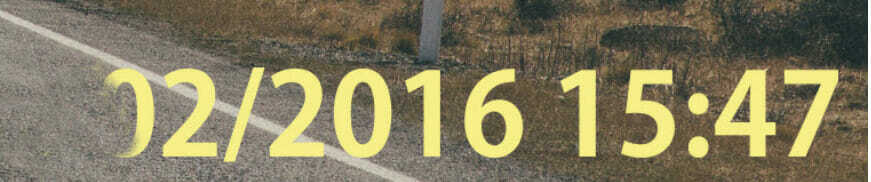
บันทึก: เพื่อกำจัดสิ่งใด เส้นหรือเครื่องหมายที่ไม่ต้องการใช้ Healing Brush Tool จากแถบเครื่องมือด้านซ้าย กดปุ่ม Alt ค้างไว้แล้วคลิกบริเวณที่ประทับวันที่เดิมเพื่อเก็บตัวอย่าง จากนั้นใช้การคลิกเล็กๆ ทาสีบริเวณนั้นจนภาพดูดี
หากคุณไม่มี Photoshop คุณสามารถรับได้จาก URL ด้านล่าง

Adobe Photoshop
Adobe Photoshop เป็นโปรแกรมแก้ไขภาพที่ทรงพลัง และเป็นเครื่องมือที่ดีที่สุดที่จะใช้หากคุณต้องการลบการประทับวันที่ออกจากภาพถ่าย
2. ใช้ Inpaint
- เปิด อินเพนท์.
- จากแถบเมนู ให้ไปที่ ไฟล์ และเลือก เปิด เพื่อเพิ่มรูปภาพของคุณ
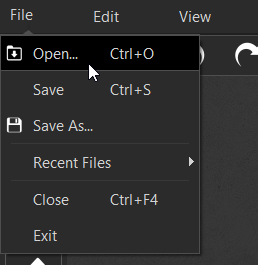
- บนแถบเมนู คุณสามารถ ปรับขนาดเครื่องหมาย เพื่อให้สอดคล้องกับวันที่ประทับของคุณ

- ดูที่บานหน้าต่างด้านซ้าย the เครื่องหมาย และ จุดแดง จะต้องได้รับการคัดเลือก
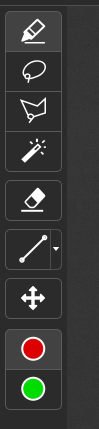
- เลือกวันที่ที่คุณต้องการลบออกจากรูปภาพของคุณ

- คลิกที่ ปุ่มลบ

นี่เป็นอีกวิธีหนึ่งที่ง่ายและรวดเร็วที่คุณสามารถใช้เพื่อลบการประทับวันที่ออกจากภาพถ่าย ดังนั้นอย่าลืมลองใช้ดู
3. วิธีลบวันที่ออกจากภาพถ่ายใน Lightroom

- ใช้ เครื่องมือกำจัดจุด และเลือกบริเวณที่มีวันที่ประทับ
- หรือใช้ เครื่องมือครอบตัด เพื่อครอบตัดรูปภาพและลบการประทับวันที่
Lightroom มีตัวเลือกที่จำกัดในการแก้ไขภาพ แต่คุณควรลบวันที่ออกจากภาพถ่ายได้โดยใช้หลักเกณฑ์เหล่านี้
หากคุณไม่มี Lightroom คุณสามารถรับได้จากลิงค์ด้านล่าง
⇒ รับ Adobe Lightroom
4. ใช้ Inpaint ออนไลน์สำหรับอุปกรณ์ Android ของคุณ
- เปิด เว็บไซต์ Inpaint ในเบราว์เซอร์ของคุณ
- คลิก อัพโหลดภาพ ปุ่ม.

- จากบานหน้าต่างด้านซ้ายให้เลือก ย้ายรูปภาพ ตัวเลือกเพื่อให้คุณสามารถใส่วันที่บนหน้าจอของคุณได้ดียิ่งขึ้น
- ใช้นิ้วของคุณเพื่อซูมเข้า เช่นเดียวกับที่คุณทำกับรูปภาพจากแกลเลอรี่
- เลือก เครื่องหมาย ตัวเลือกอีกครั้งและ สี วันที่โดยใช้นิ้วของคุณ

- คลิกที่ ลบ จากเมนูด้านบน
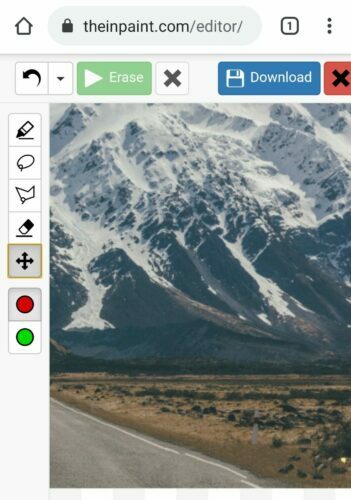
- จากเมนูด้านบน คุณสามารถ ดาวน์โหลด ภาพถ่ายของคุณ.
บันทึก: ฉันแนะนำ Inpaint ออนไลน์แทนแอป เพราะมันใช้งานง่ายมากและคุณไม่จำเป็นต้องติดตั้งอะไรบนอุปกรณ์ของคุณ มันทำงานได้บนอุปกรณ์ Android ทุกเครื่องที่มีเบราว์เซอร์ และคุณจะไม่ใช้พื้นที่บนโทรศัพท์ของคุณ
Adobe Photoshop เป็นซอฟต์แวร์ในอุดมคติเมื่อพูดถึงการสร้างและแก้ไขภาพถ่ายระดับมืออาชีพ ช่วยให้คุณลบการประทับวันที่อย่างที่ไม่เคยมีมาก่อน โดยไม่มีรอยหรือร่องรอยหลงเหลืออยู่
หากคุณไม่ต้องการใช้จ่ายเงิน มีวิธีแก้ปัญหาฟรีอยู่เสมอ ซอฟต์แวร์ Inpaint เป็นเครื่องมือที่ยอดเยี่ยมในการลบวัตถุและวันที่ออกจากภาพถ่ายของคุณ คุณสามารถใช้เวอร์ชันเว็บได้สำเร็จแม้ในโทรศัพท์ของคุณ
 ยังคงมีปัญหา?แก้ไขด้วยเครื่องมือนี้:
ยังคงมีปัญหา?แก้ไขด้วยเครื่องมือนี้:
- ดาวน์โหลดเครื่องมือซ่อมแซมพีซีนี้ ได้รับการจัดอันดับยอดเยี่ยมใน TrustPilot.com (การดาวน์โหลดเริ่มต้นในหน้านี้)
- คลิก เริ่มสแกน เพื่อค้นหาปัญหาของ Windows ที่อาจทำให้เกิดปัญหากับพีซี
- คลิก ซ่อมทั้งหมด เพื่อแก้ไขปัญหาเกี่ยวกับเทคโนโลยีที่จดสิทธิบัตร (ส่วนลดพิเศษสำหรับผู้อ่านของเรา)
Restoro ถูกดาวน์โหลดโดย 0 ผู้อ่านในเดือนนี้
![5+ ซอฟต์แวร์แก้ไขภาพที่ดีที่สุดสำหรับ Windows 10 [อัพเดต 2021]](/f/ac41e018899cc6fe828d2f0de7ba959f.jpg?width=300&height=460)
![วิธีลบการประทับวันที่ออกจากภาพถ่าย [Windows, Mac, Android]](/f/b0eb25693482035fb5d647a4ae575533.jpg?width=300&height=460)